win10自带输入法打不出字怎么回事 win10自带输入法打不了字如何解决
更新时间:2024-05-28 17:34:30作者:huige
在win10系统中,是自带有微软输入法的,可以方便用户们输入,可是有部分win10纯净版系统用户却遇到了自带输入法打不出字的情况,让用户们很是困扰,遇到这样的问题该怎么办呢,有遇到一样情况的话,可以跟随着小编一起来看看win10自带输入法打不了字的详细解决方法。
方法如下:
1、鼠标右键点击电脑桌面右下方的【中】字图标。
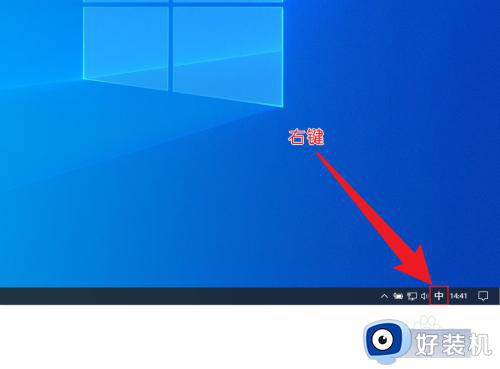
2、在展开的选项中,点击【设置】选项。
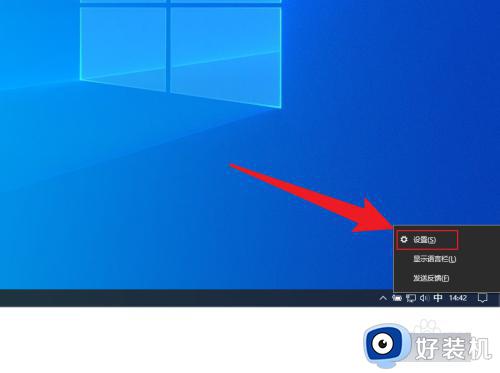
3、在设置页面中,点击【常规】选项。
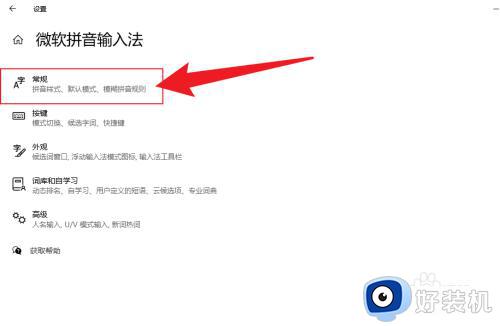
4、将使用以前版本的微软拼音输入法,设置成【开】即可。
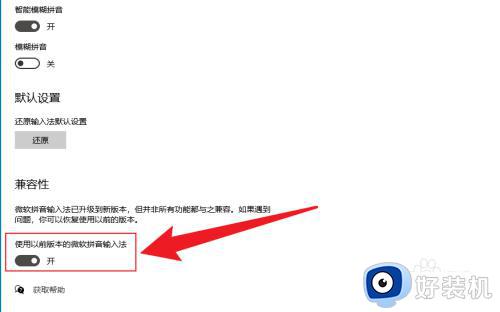
以上给大家介绍的就是win10自带输入法打不出字的详细解决方法,有遇到一样情况的话,可以参考上述方法步骤来进行操作,希望帮助到大家。
win10自带输入法打不出字怎么回事 win10自带输入法打不了字如何解决相关教程
- win10自带输入法打不出中文怎么办 win10自带输入法打不了汉字修复方法
- win10输入法不能打汉字怎么办 win10输入法无法打出汉字的方法
- win10输入法不能打出汉字怎么回事 win10输入法只能打出英文字母无法输入中文解决方法
- win10输入法的选字框不见了怎么办 win10输入法的打字框不见了的解决方法
- win10自带输入法lol打不了字怎么办 win10自带输入法玩lol不能打字解决方法
- win10 lol游戏输入法候选框不显示怎么回事
- win10打不了字一直跳窗口怎么办 win10打不了字按键会弹窗解决方法
- win10系统输入文字时死机是怎么回事 win10打字时电脑死机没反应如何处理
- win10输入法打字乱码怎么办 win10输入法打字错乱修复方法
- win10拼音输入法不见了怎么找回 win10拼音输入法不见了四种解决方法
- win10拼音打字没有预选框怎么办 win10微软拼音打字没有选字框修复方法
- win10你的电脑不能投影到其他屏幕怎么回事 win10电脑提示你的电脑不能投影到其他屏幕如何处理
- win10任务栏没反应怎么办 win10任务栏无响应如何修复
- win10频繁断网重启才能连上怎么回事?win10老是断网需重启如何解决
- win10批量卸载字体的步骤 win10如何批量卸载字体
- win10配置在哪里看 win10配置怎么看
win10教程推荐
- 1 win10亮度调节失效怎么办 win10亮度调节没有反应处理方法
- 2 win10屏幕分辨率被锁定了怎么解除 win10电脑屏幕分辨率被锁定解决方法
- 3 win10怎么看电脑配置和型号 电脑windows10在哪里看配置
- 4 win10内存16g可用8g怎么办 win10内存16g显示只有8g可用完美解决方法
- 5 win10的ipv4怎么设置地址 win10如何设置ipv4地址
- 6 苹果电脑双系统win10启动不了怎么办 苹果双系统进不去win10系统处理方法
- 7 win10更换系统盘如何设置 win10电脑怎么更换系统盘
- 8 win10输入法没了语言栏也消失了怎么回事 win10输入法语言栏不见了如何解决
- 9 win10资源管理器卡死无响应怎么办 win10资源管理器未响应死机处理方法
- 10 win10没有自带游戏怎么办 win10系统自带游戏隐藏了的解决办法
